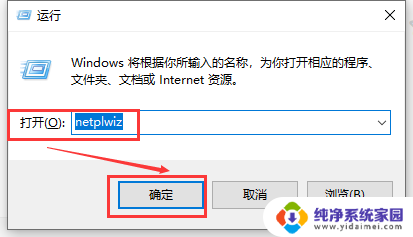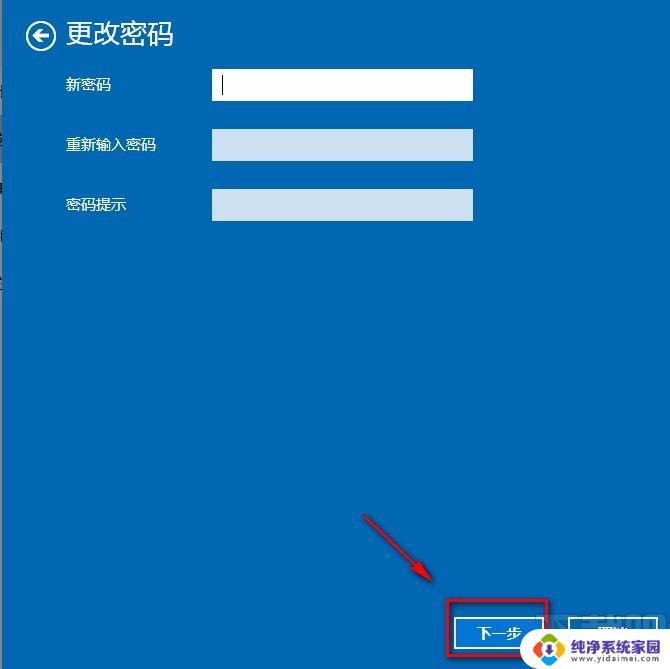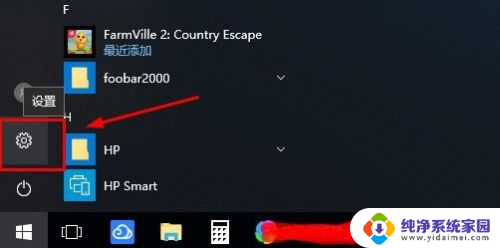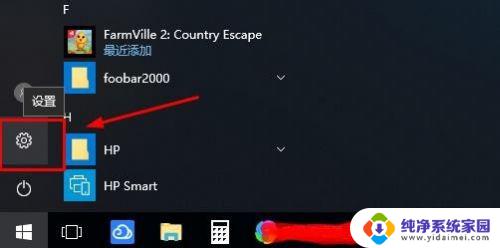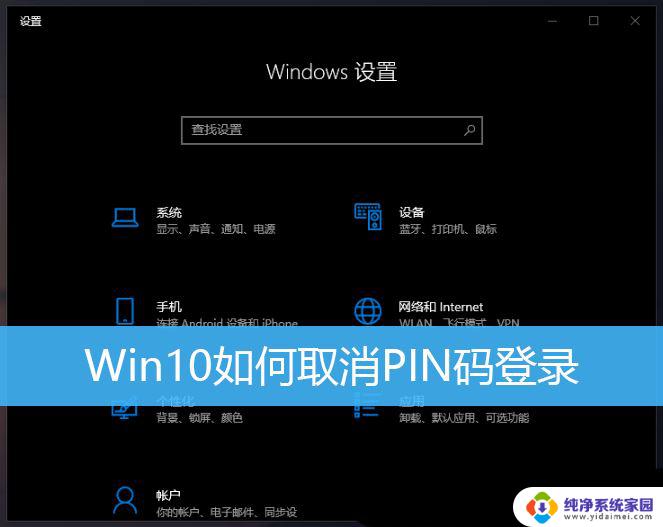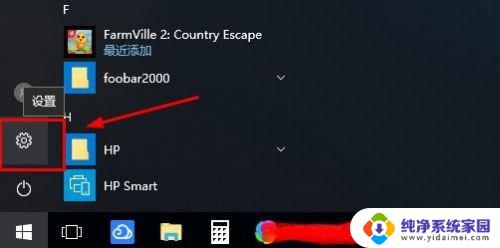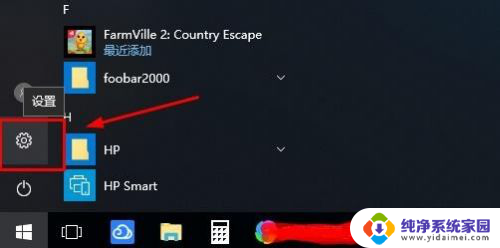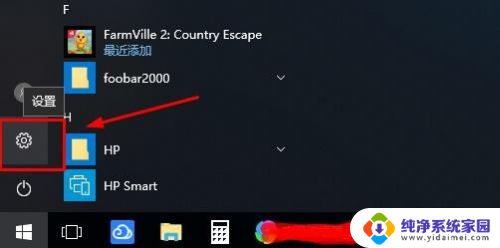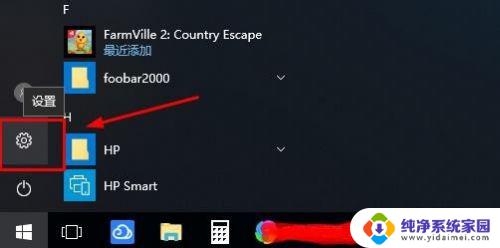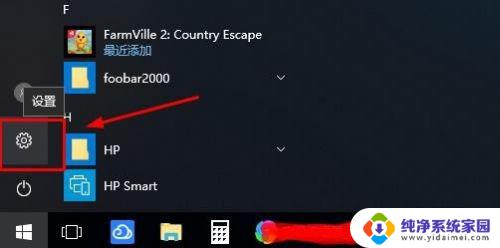win10登录取消密码怎么取消 Win10登录密码如何取消
更新时间:2024-06-16 08:37:03作者:jiang
Win10登录取消密码是一种方便快捷的操作,让用户无需输入密码即可直接进入系统,取消Win10登录密码的步骤也非常简单,只需要在设置中进行相应的操作即可。通过取消登录密码,用户可以节省时间,提高使用效率。但需要注意的是,取消密码可能会降低系统的安全性,因此建议在私人设备上取消密码,而在公共设备上仍保留密码保护。
具体步骤:
1.打开电脑的设置窗口,点击帐户。
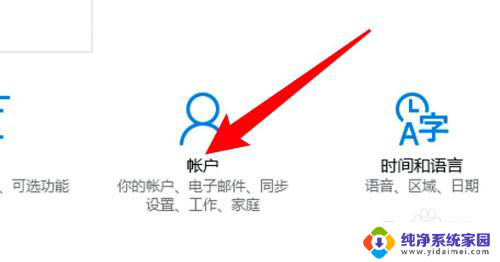
2.点击窗口左边的登录选项。
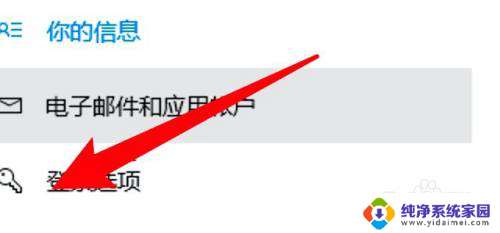
3.在页面上找到密码选项,点击更改按钮。
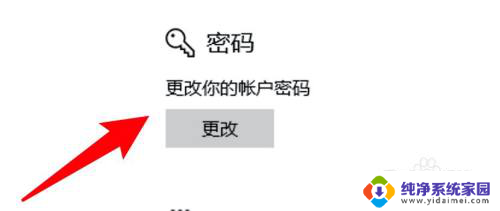
4.输入现在使用的密码。
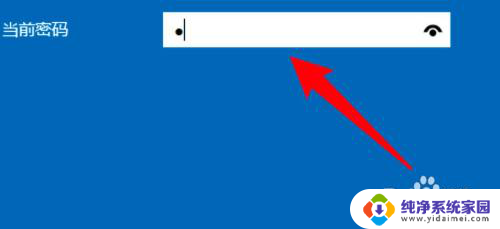
5.留空新密码,点击下一步即可。
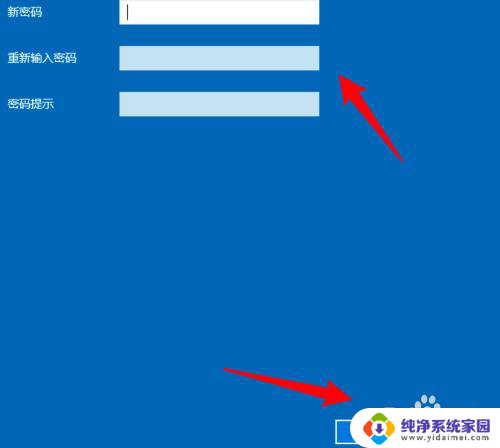
以上就是关于如何取消win10登录密码的全部内容,如果您遇到相同情况,可以按照以上方法来解决。